- 系统
- 教程
- 软件
- 安卓
时间:2020-06-29 来源:u小马 访问:次
如何彻底关闭Win10广告弹窗?当我们打开电脑时最常见的就是弹窗广告,有的内容还十分低俗,严重影响了我们使用。说起弹窗广告,那可是很多人都深痛恶觉的。不过很多时候点击关闭广告后,接下来又会出现一些弹窗广告。我们如何才能彻底关闭Win10广告弹窗呢?接下来小编就来向大家介绍一下彻底关闭Win10广告弹窗的具体方法,希望大家会喜欢。
彻底关闭Win10广告弹窗的方法:
2 打开任务管理器之后,我们可以看见一些运行窗口,选中里面出现的广告应用程序,这个时候点击鼠标右键【打开文件所在的位置】
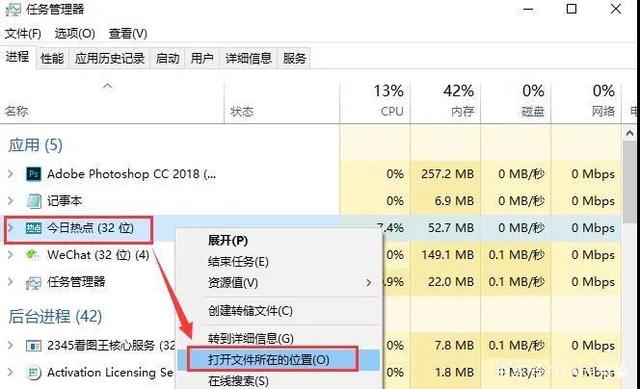
3 打开后进入的就是这个广告的应用程序,这个是应用程序将会被冷启动的,看的不定时的被其他应用调用打开,然而在这里面我们直接把这俩个文件删除即可永久关闭广告显示。
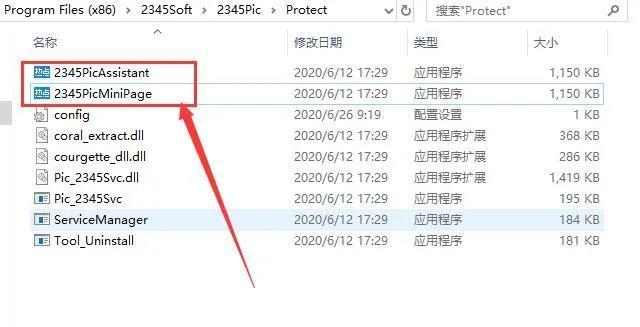
以上介绍的内容就是关于彻底关闭Win10广告弹窗的具体方法,不知道大家学会了没有,如果你也遇到了这样的问题的话可以按照小编的方法自己尝试一下,希望可以帮助大家解决问题,谢谢!!!想要了解更多的Windows10技巧请关注Win10镜像官网~~~~





